笔记本电池充不满,小编教你解决笔记本电池充不满电
- 分类:Win7 教程 回答于: 2018年01月19日 12:01:57
笔记本受到欢迎的原因之一,就是可以方便携带,如果笔记本电池充不满的话,就会影响到我们的使用操作。换电池的话价格方面比较贵,那么电池的续航能力就会慢慢下降该怎么办呢?为此,小编就给大家准备了解决笔记本电池充不满电的技巧。
我们都知道笔记本都是自带电池的,可以在不接通电源的情况下续航一段时间。可是有的笔记本用户遇到笔记本的电池只能充到80%电量就不涨了的情况,续航能力大幅下降,这该怎么办呢?下面,小编就给大家分享解决笔记本电池充不满电的方法了。
笔记本电池充不满
首先,点击桌面最左下角“开始菜单”,点击控制面板,将查看方式修改为“大图标”,找到 电源管理选项并点击进入。
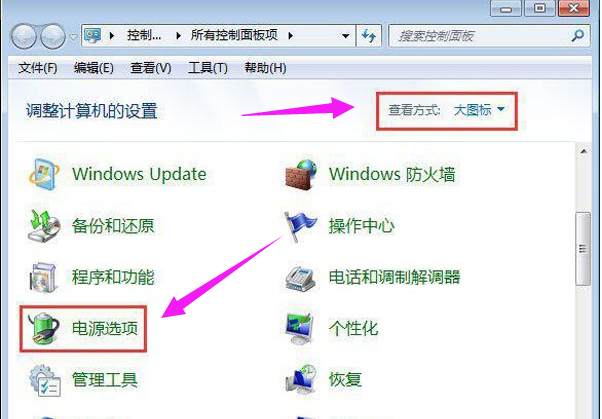
笔记本电池图-1
点选高性能, 再点击:更改计划设置
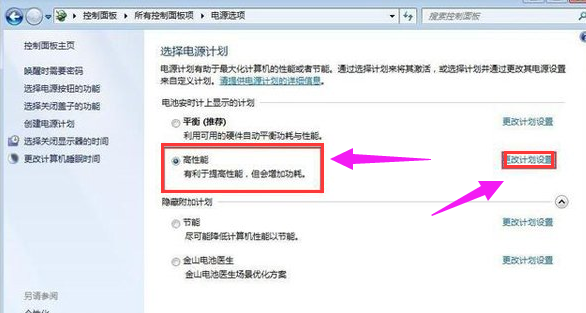
电池充不满图-2
在编辑计划设置中,找到【更改高级电源设置】并点击进入。
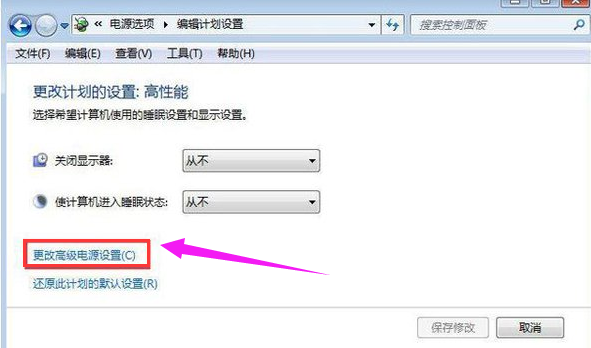
充不满电 图-3
调整计划亮度都调为max。无线适配器设置 - 节能模式,都设置为【最高性能】。
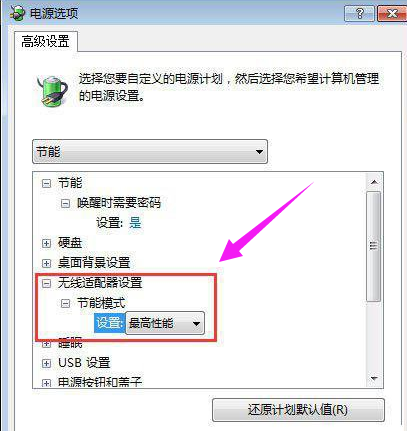
笔记本图-4
将低水平电量电池通知的使用电池关闭
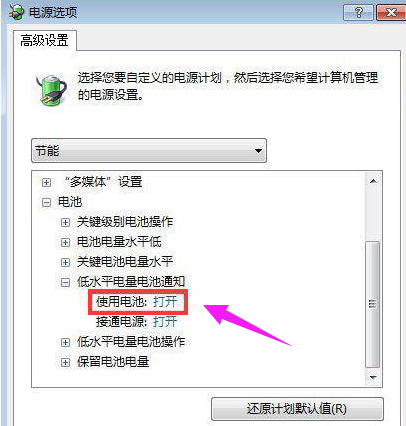
笔记本图-5
最后点击应用,点击“确定”,关闭所有电脑软件,再将笔记本充电,等待电池充满。

笔记本图-6
拔掉电源线,待机状态进行耗电,直到关机。然后直接插上电源线,充满后再开机。

电池充不满图-7
以上就是解决笔记本电池充不满电的方法了。
 有用
26
有用
26


 小白系统
小白系统


 1000
1000 1000
1000 1000
1000 1000
1000 1000
1000 1000
1000 1000
1000 1000
1000 1000
1000 1000
1000猜您喜欢
- win7纯净版系统64位推荐2017/07/19
- 小编教你电脑菜单栏不见了..2019/05/25
- 小编教你win7插入u盘打不开提示找不到..2018/10/26
- 调制解调器错误651,小编教你调制解调..2018/05/14
- 联想笔记本怎样重装系统win7..2023/04/17
- win7系统还原怎么操作步骤2022/10/14
相关推荐
- office2010激活工具toolkit,小编教你..2017/12/02
- 重装系统的详细步骤win72022/09/09
- 教你怎么给win7硬盘分区2019/01/14
- linux删除文件夹,小编教你电脑的linux..2017/12/28
- 笔记本如何重装系统win72022/10/10
- 电脑重装系统win72022/11/30

















